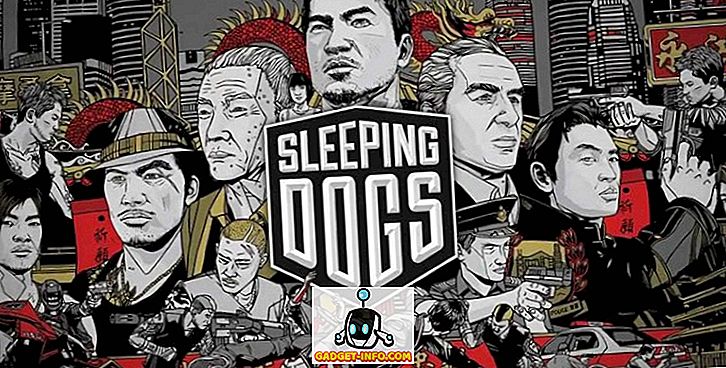Většina webových prohlížečů umožňuje ukládat hesla pro snadnější a rychlejší přihlášení k webovým stránkám. Našli jsme bezplatný nástroj nazvaný IE PassView, který usnadňuje prohlížení, zálohování a mazání hesel uložených v aplikaci Internet Explorer.
IE PassView pracuje s aplikací Internet Explorer verze 4.0 a vyšší, prostřednictvím aplikace Internet Explorer 11 v systému Windows 10.
Stáhněte si IE PassView z
//www.nirsoft.net/utils/internet_explorer_password.html.
Existují dvě verze IE PassView si můžete stáhnout. Soubor s příponou EXE je úplný instalační program s odinstalačním programem. Soubor ZIP je přenosná verze IE PassView .

Rozhodli jsme se rozbalit .zip soubor a používat přenosnou verzi. Chcete-li tuto verzi použít, poklepejte na soubor iepv.exe .

Zobrazí se hlavní okno IE PassView . Všechna hesla, která jste uložili v aplikaci Internet Explorer, se zobrazují v seznamu s adresou URL webové stránky ( Název položky ), Typem hesla, kde je heslo uloženo ( Uloženo v ), párem Jméno uživatele a Heslo a Síla hesla .

Můžete vybrat hesla ze seznamu a uložit je do různých typů souborů. Chcete-li to provést, vyberte požadovaná hesla pomocí kláves Shift a Ctrl a vyberte položky v seznamu stejným způsobem jako v Průzkumníku Windows. Klepněte na tlačítko Uložit vybrané položky na panelu nástrojů.

POZNÁMKA: Položky můžete také vybrat pomocí možností Vybrat vše a Odznačit vše v nabídce Úpravy .

Zobrazí se dialogové okno Vybrat název souboru pro uložení . Přejděte do složky, do které chcete soubor uložit. Do textového pole Název souboru zadejte název souboru . V rozevíracím seznamu Uložit jako typ vyberte požadovaný typ souboru a klepněte na tlačítko Uložit .

POZNÁMKA: Pokud hesla uložíte do textového souboru, zobrazí se hesla v prostém textu. Pokud používáte KeePass pro ukládání hesel, můžete vybrat možnost KeePass csv (* .csv) z rozevíracího seznamu Uložit jako typ a importovat informace o heslech do aplikace KeePass.

Pokud se rozhodnete uložit hesla do textového souboru, doporučujeme soubor chránit šifrováním. Nicméně, vaše nejlepší volba je něco jako KeePass, který je místní, nebo pomocí online správce hesel jako LastPass.

Pokud jste opustili IE PassView otevřený při používání IE a uložili jste více hesel v IE, můžete seznam obnovit v IE PassView kliknutím na tlačítko Refresh .

Vybrané položky můžete také zkopírovat do jiného souboru výběrem hesel, která mají být zkopírována, a klepnutím na příkaz Kopírovat vybrané položky na panelu nástrojů. To je užitečné, pokud chcete bezpečně uložit informace do souboru LockNote, jak je uvedeno výše.
POZNÁMKA: Z nabídky Úpravy můžete také vybrat možnost Kopírovat vybrané položky .

Hesla můžete snadno vymazat z IE výběrem hesel, která chcete odstranit, a kliknutím na Odstranit vybrané položky .

Zobrazí se dialog pro potvrzení, zda chcete vybrané položky odstranit. Pokud odstraníte jedno heslo pro web, všechna hesla z tohoto webu budou smazána. Pokud jste si jisti, že chcete odstranit hesla, klepněte na tlačítko Ano.
POZNÁMKA: Pokud ostatní uživatelé používají počítač, doporučujeme, abyste odstranili všechna hesla uložená v IE před tím, než necháte počítač používat někdo jiný.

Existuje několik možností, které můžete nastavit v IE PassView . Chcete-li tyto možnosti nastavit, klepněte na panelu nástrojů na tlačítko Upřesnit možnosti .
POZNÁMKA: Můžete také přistupovat k Pokročilým možnostem z nabídky Možnosti .

Zobrazí se dialogové okno Upřesnit možnosti. Můžete si vybrat, zda chcete načíst hesla z aktuálně přihlášeného uživatele ( Načíst hesla aktuálního přihlášeného uživatele ) nebo jiného uživatele ( Načtěte hesla z následujícího uživatelského profilu ). Pokud se rozhodnete načíst hesla od jiného uživatele, zadejte pro tohoto uživatele cestu k profilu uživatele a heslo posledního přihlášení. Klepněte na tlačítko OK .

Pokud máte dlouhý seznam uložených hesel, můžete v seznamu vyhledat konkrétní text pomocí volby Najít v nabídce Úpravy .

Zobrazení v aplikaci IE PassView můžete přizpůsobit pomocí možností v nabídce Zobrazit . Nabídka Zobrazit také umožňuje zobrazit sestavu HTML pro všechny položky nebo pouze pro vybrané položky.

Chcete-li zavřít aplikaci IE PassView, klepněte na panelu nástrojů na tlačítko Konec nebo v nabídce Soubor vyberte příkaz Konec .

POZNÁMKA: Pokud se zabýváte zobrazováním a ukládáním hesel, buďte velmi opatrní. Pokud váš počítač používají ostatní lidé, měli byste citlivé informace vždy šifrovat. V tomto příspěvku jsme zmínili několik způsobů, jak toho dosáhnout. Užívat si!